步驟一: 下載Python
首先到Python官網,直接點擊下載即可,這邊目前下載的是最新版3.7.0
(網址:https://www.python.org/downloads/)

下載後直接點擊安裝,點擊開始畫面到P字母,就可以看到剛剛安裝的Python3.7,這時候打開Python3.7(32-bits),開啟控制臺視窗,就可以開始練習Python了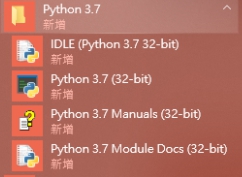
這輸入print('Hello World'),即可輸出Hello World,也可以輸入變數i=10,然後print(i)
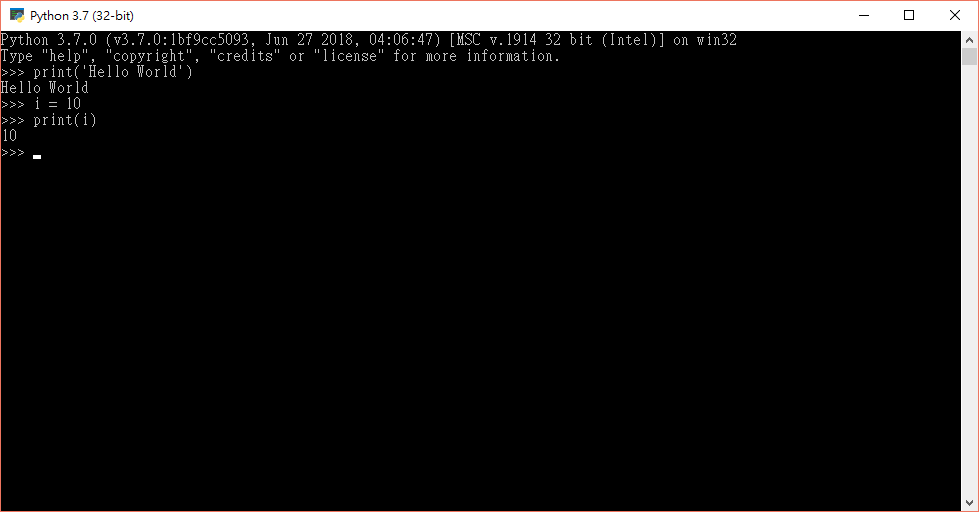
由於鄙人是從Java轉向學Python,所以IDE我還是選用Eclipse,跟下載Python一樣,先去官網下載Eclipse,只不過我們現在看到的Download按鈕,其實是下載Eclipse安裝器(eclipse-inst-win64.exe)。
(https://www.eclipse.org/downloads/download.php?file=/oomph/epp/photon/R/eclipse-inst-win64.exe)
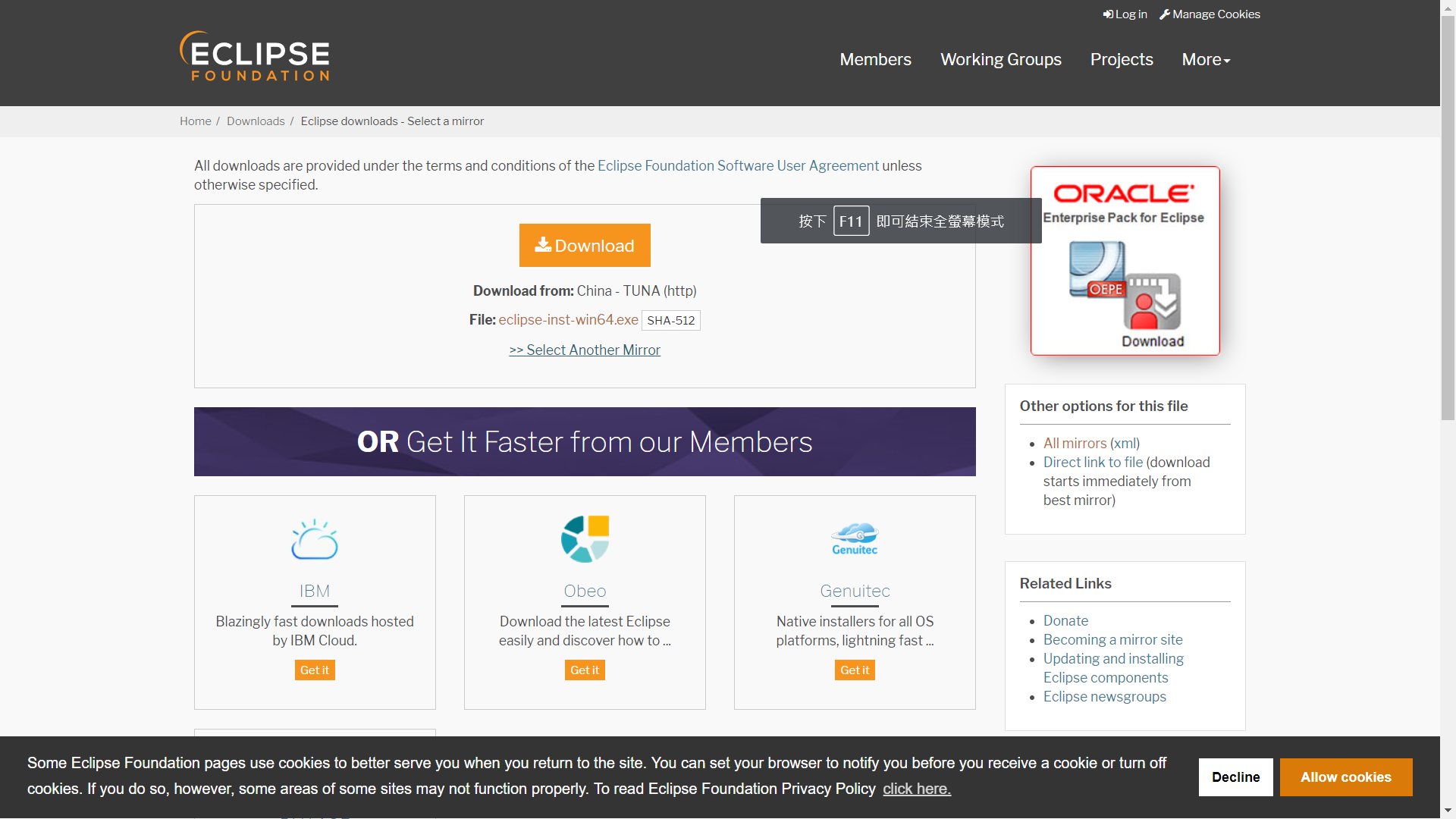
接下來打開Eclipse安裝器(eclipse-inst-win64.exe),會請你選擇你要的Eclipse版本,我們選第一個。
(注:也可以選其他的,基本上沒影響,只是第一個最簡潔,像選第二個他還會安裝開發Jave EE(Web)的插件,這我們用不到。)
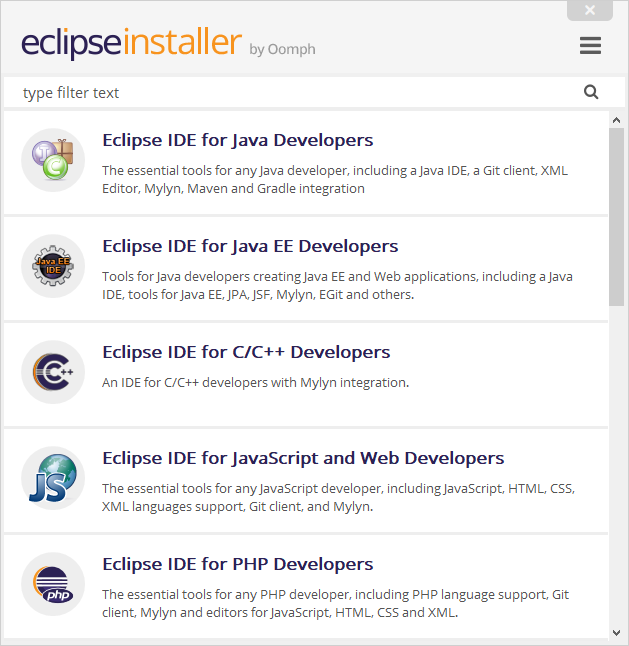 安裝完畢後,我們需要在Eclipse安裝完畢后,還要在安裝Python套件。
安裝完畢後,我們需要在Eclipse安裝完畢后,還要在安裝Python套件。
請點擊Help → Eclipse MarketPlace..... ,然後如下圖輸入Python ,點擊搜尋,選取第二個PyDev安裝。
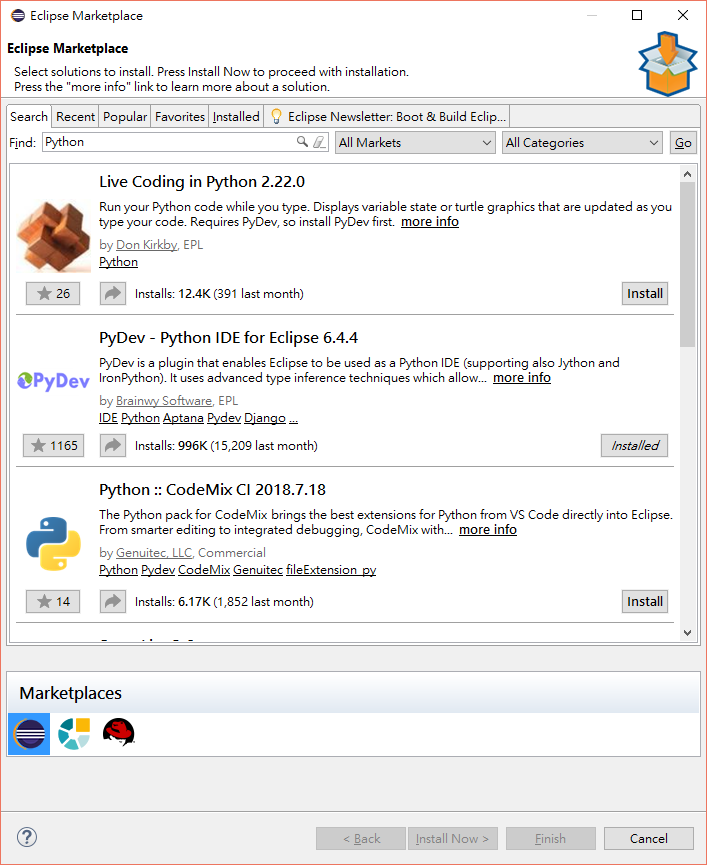
安裝完畢後,將Eclipse重啟。我們還要對Eclipse一些配置,首先點擊windows → perferences → pydev → Interpreters → Python Interpreter,並在右上方點擊New ,輸入Python安裝路徑
(注:一般預設Python3.7的版本路徑為 C:\Users\使用者名稱\AppData\Local\Programs\Python\Python37-32)
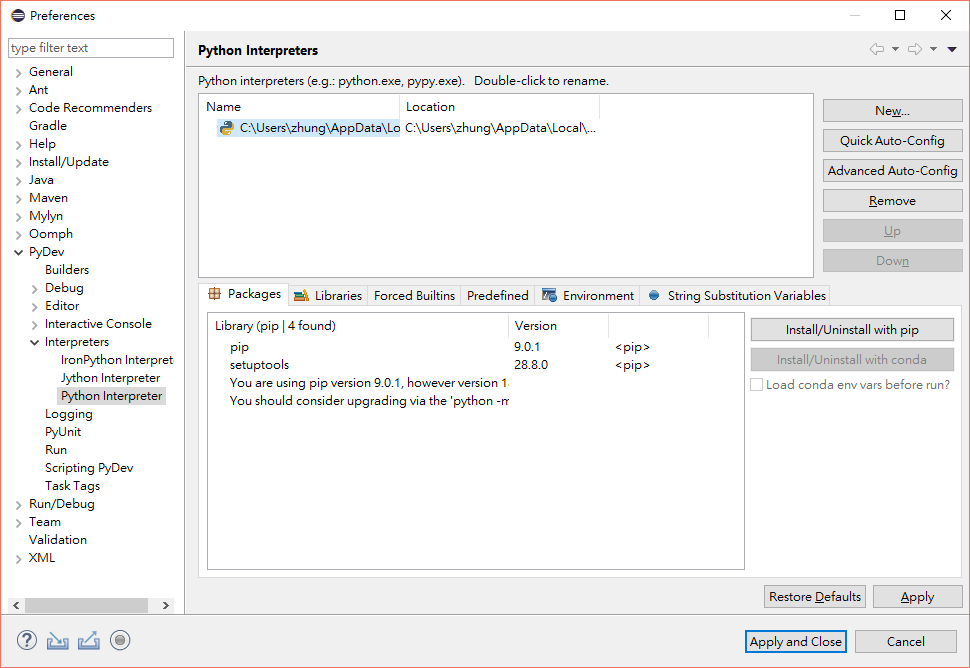 如果不知道Python安裝路徑的話,也可以用搜尋的,打Python的Console後,輸入
如果不知道Python安裝路徑的話,也可以用搜尋的,打Python的Console後,輸入
(1)import sys
(2)print(sys.path)
其中第四個路徑就是你Python安裝的位置。
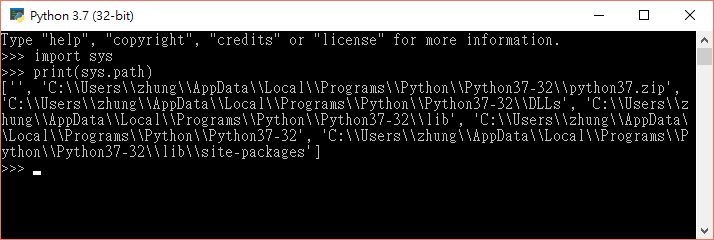
環境建置完成後,我們就可以開始正式搭建專案了。
點擊File → New → Other → Pydev Project ,建立Python專案
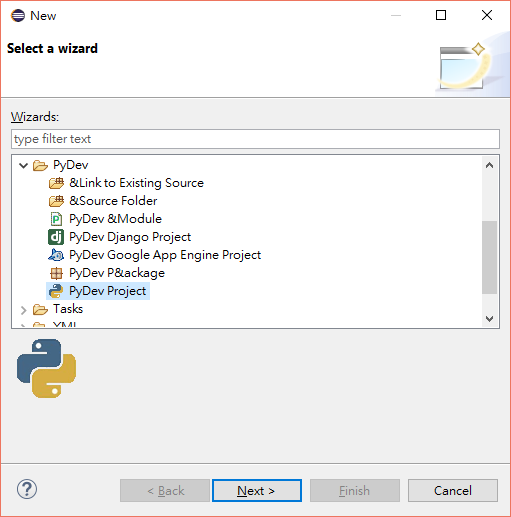
輸入專案名稱 FirstPython,點擊Finish。

在左邊輸入點擊滑鼠右鍵,點擊Other → Pydev & Module。
然後就可以開始點擊輸入程式了,這邊跟先前一樣輸入print('Hello World'),點擊上方運行按鈕(綠色箭頭),程式就會開始執行。
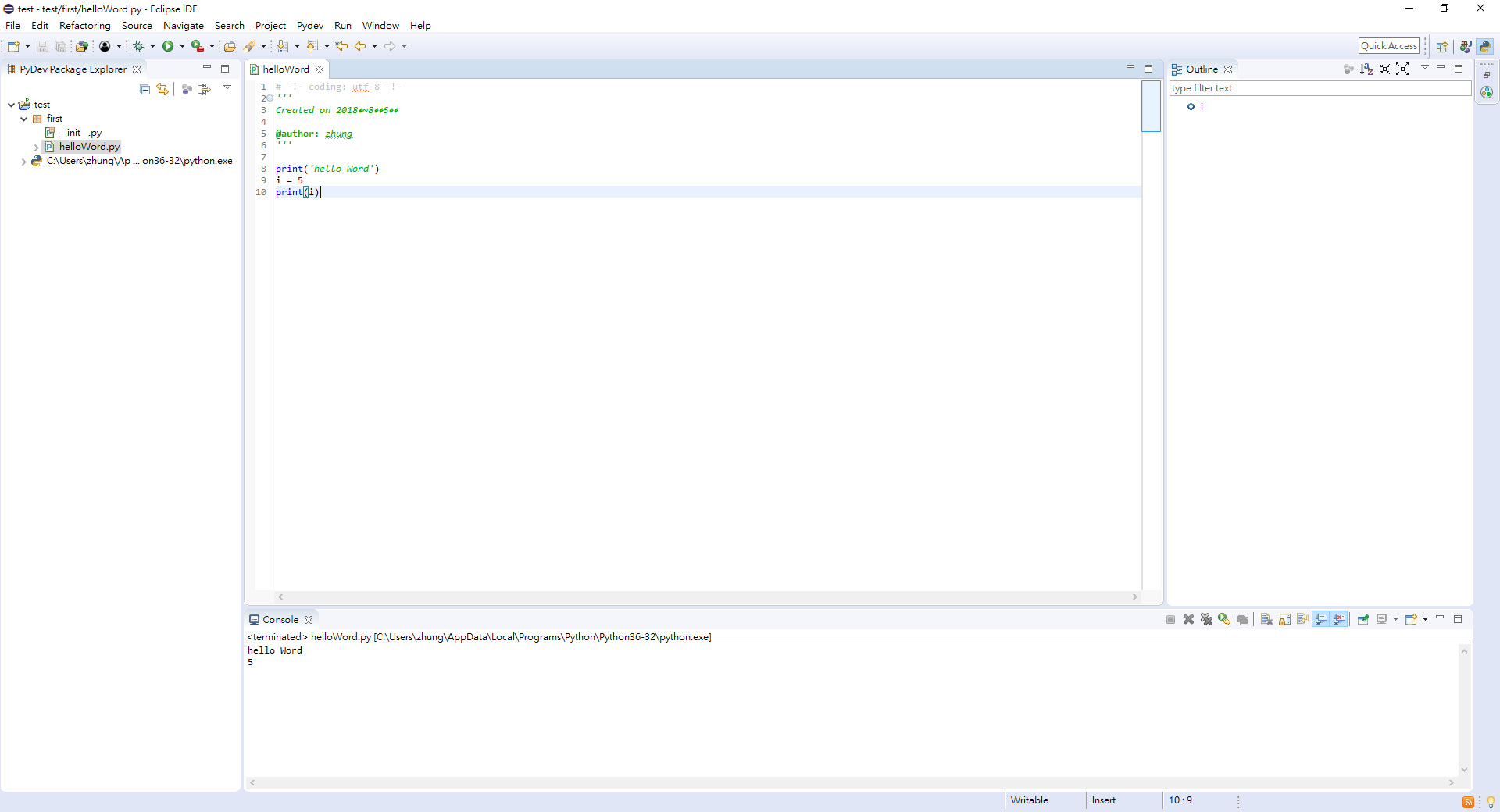
請注意,如果出現 SyntaxError: Non-UTF-8 code starting ,代表文件中有中文,請在畫面上方加上 # -!- coding: utf-8 -!- 。
因為很多文章是過往自己搜集的資料、圖片,如有侵權疑慮請告知,將立即下架刪除。